Android-felhasználóként úgy gondoljuk, hogy könnyű a fényképek, zenék, videók stb. Átvitele az Android telefon és a számítógép között. Ugyanakkor észrevetted már a fontos kapcsolattartókat az Androidon? Átadta a névjegyeket az Androidról a számítógépre? Biztonsági másolatot készít az Android kapcsolatokról? A válaszom nem. Nem kétséges, hogy a kapcsolattartók fontosak számunkra, de mindig figyelmen kívül hagyjuk az Android telefonos kapcsolattartók biztonsági mentését. Ebben a pontban a Google elég nagylelkű, hogy lehetővé tegye az Android-kapcsolatok szinkronizálását a Google-lal egy Google-fiókkal.
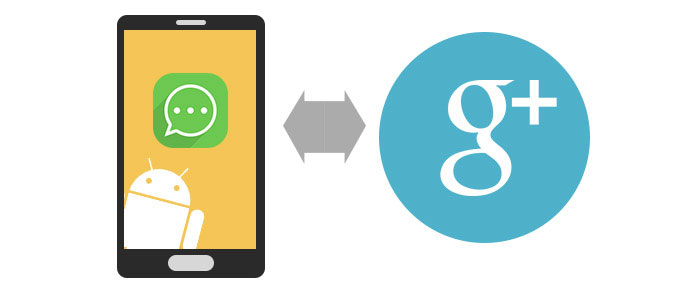
Olvassa tovább ezt a cikket, hogy megismerje a titkot: Hogyan szinkronizálja a Google az Android névjegyeket?
Felhívjuk figyelmét: mielőtt telefonos névjegyeket továbbítana a Google-nak, győződjön meg arról, hogy rendelkezik Google-fiókkal. Ha elfelejtette a Google jelszavát, visszaállítani a Google jelszavát.
Az első módszernél azt kell ellenőriznie, hogy Android-telefonja Wi-Fi-állapotban van-e.
1 lépés Jelentkezzen be a Google-fiókba
Az Android telefonján a „Beállítások” fülön keresse meg a „Fiók”> „Google-fiók” elemet, jelentkezzen be Google-fiókjába a Gmail címmel és jelszóval.
Ha nincs ilyen a telefonján, csak hozzon létre Google-fiókot az Androidon.
Ha elfelejtette a Gmailt, csak helyezze el a A Gmail helyreállítása először.
2 lépés Biztonsági másolat készítése az Android kapcsolattartókról a Google-ba
"Névjegyek szinkronizálása" lap. Várjon néhány percet az Android névjegyek szinkronizálásához a Google-lal.
Ha továbbra is bekapcsolja ezt a gombot, akkor a Google automatikusan szinkronizálja Android-kapcsolatait az internetkapcsolatgal. Ha kikapcsolja, akkor az sincs szinkronizálva az Android-kapcsolatait, még a Wi-Fi-vel sem.
Ilyen módon meg kell őriznie Android telefonját a Wi-Fi-vel. És minden alkalommal, amikor a névjegyeket áthelyezi a telefonról a Google-ra, a korábbi névjegyzék-tartalékot a Google-ban helyettesíti egy új biztonsági másolat.
A második módszer kicsit bonyolult az Android-telefonos kapcsolatok szinkronizálása a Google-lal. USB-kábelre van szükségünk a megvalósításához.
1 lépés Névjegyek exportálása
A „Névjegyek” fülön az Android telefonján megjelenik a névjegyzék. Válassza ki azokat a névjegyeket, amelyeket szinkronizálni szeretne a Google-lal.
2 lépés Válassza a Névjegyzék lehetőséget
Koppintson a "Menü" gombra a névjegyzék jobb alján> "Importálás / exportálás"> "Exportálás a tárolóba". Ezután meg fogja találni, hogy a kapcsolatok átkerülnek a belső tárolóba vagy az SD-kártyára vCard fájlként (VCF).
3 lépés Telefonos névjegyek exportálása a Google-ba
Csatlakoztassa az Android telefont USB kábellel a számítógéphez. Jelentkezzen be a Gmail-címére a számítógépen. Kattintson a "Névjegyek"> "Több"> "Importálás" elemre. Kattintson a "Tallózás" gombra, hogy keresse meg a szinkronizált névjegyzék biztonsági másolatát, kattintson a "Megnyitás" gombra a telefonos névjegyek Google-ba történő importálásához.
Ha már van számítógépe Android-névjegyzék-mentéssel, akkor kihagyhatja a fenti két lépést, és közvetlenül léphet a 3. lépésre.
Kedves tipp: A Gmail csak a VCF fájl vagy CSV segítségével engedélyezi a telefonos kapcsolatok importálását. Ez a módszer képes szinkronizálni a névjegyeket a Google-hez Android-telefonnal és USB-kábellel. De időbe telik, amíg a folyamatot Android-telefonján futtatja.
Ha csak az Android-kapcsolatait szinkronizálnia kell a Google-lal, akkor a fenti két módszer megfelelő az Ön számára. Ha azonban szinkronizálni szeretné az összes névjegyet a Google-lal, beleértve a telefonján véletlenül törölt névjegyeket is, akkor kövesse a harmadik módszert. Ez a tökéletes választás az Ön számára. Mielőtt elkezdené a telefonos névjegyek átadását a Google-nak, használnia kell egy harmadik féltől származó eszközt, Google Névjegyek Alkalmazás Androidra. Ezt a célt két lépésben fogja elérni.
1 lépés Biztonsági másolat készítése az Android névjegyekről a számítógépre.
Ez az alkalmazás segít a helyreállításban, és átruházás törölve és meglévő Android névjegyek a számítógépre. A névjegyeknek az Androidról a számítógépre történő áthelyezésének részletes lépéseit a következő részben találhatja meg: Exportálja az Android névjegyeket a számítógépre
Az exportált Android névjegyeket három formátumban tárolja a számítógép, HTML, CSV és VCF.
2 lépés Névjegyek importálása a Google-ba
Jelentkezzen be Google Fiókjába, kattintson a "Névjegyek"> "Több"> "Importálás" címre szinkronizálni az Android névjegyek biztonsági másolatát rákeresni. (Ez a lépés megegyezik a második módszer 3. lépésével.)
Miután a telefonos névjegyeket teljes mértékben szinkronizálta a Google-fiókkal, kezelheti a névjegyeket a www.contacts.google.com webhelyen. Határozottan, ha úgy gondolja, hogy a Google-fiók egy kicsit nehézkes, mert lehetővé teszi az Android-kapcsolatok kezelését, akkor ezt bármikor megteheti törölje a Gmail-fiókot.